リファレンス(「設計変更の検出・反映」タブ)
タブ内の各種ボタンについて説明します。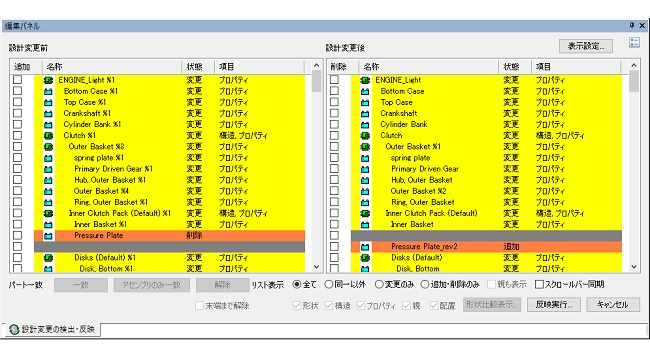
| 列 | 説明 |
|---|---|
| 追加・削除 | 設計変更の検出・反映機能を実行後、パート、アセンブリの追加や削除をコントロールします。チェックできるのは、状態が「追加」「削除」の行のみです。 |
| 名称 | パート、アセンブリ名称です。階層の深さをインデントで表現します。 |
| 状態 | パート一致の状態を表示します。
|
| 項目 | 状態が「変更」の場合に、対応しているパート同士で異なっている内容を表示します。
|
| 項目 | 説明 |
|---|---|
| 設計変更前 / 設計変更後 | 現在開いているファイルと、設計変更前の編集済みファイルにおける、それぞれのパート、アセンブリの表示状態をコントロールします。
|
| 他パート | リストで選択されていないパート、アセンブリの表示状態をコントロールします。
|
| 項目 | 説明 |
|---|---|
| リスト左側 | 設計変更の検出・反映タブ上の、一致判定結果リストに表示するプロパティの一覧です。 |
| リスト右側 | 設計変更の検出・反映タブ上の、一致判定結果リストに表示可能なプロパティの一覧です。 |
| <- 追加 | 右側のリストで選択されている項目を、左側のリストに移動します。 |
| 解除 -> | 左側のリストで選択されている項目を、右側のリストに移動します。 |
| ↑ | 左側のリストで選択されている項目を、1 行分上に移動します。 ヒント: リスト上では、上の項目が左側に、下に行くほど右側に列表示されます。 |
| ↓ | 左側のリストで選択されている項目を、1 行分下に移動します。 ヒント: リスト上では、上の項目が左側に、下に行くほど右側に列表示されます。 |
| OK | 左側のリストに設定されているプロパティ項目を、設計変更の検出・反映タブのリストの列として左から順に表示します。 |
| キャンセル | オプションダイアログ上での設定を破棄してダイアログを閉じます。 |
| 項目 | 説明 |
|---|---|
| 一致 | 状態が「削除」、「追加」のパート同士を 1 対 1 の組み合わせに設定し、「同一」または「変更」にします。 |
| アセンブリのみ一致 | 選択したアセンブリ同士を1 対 1
の組み合わせに設定し、配下のパートを纏めて一致と見做してリストから非表示にします。 ヒント: アセンブリレベルでしか一致させないので、配下のパート間では次の情報を引き継ぎません。
|
| 解除 | 状態が「同一」、「変更」となっているパート同士の組み合わせを解除して、「削除」または「追加」の状態にします。 |
| 末端まで解除 | 状態が「同一」、「変更」となっているアセンブリに対し、アセンブリ配下のアセンブリまたはパートを全て解除して「削除」または「追加」の状態にします。 |
| 項目 | 説明 |
|---|---|
| 全て | 全ての行を表示します。 |
| 同一以外 | 状態が「同一」以外の行を表示します。 |
| 変更のみ | 状態が「変更」の行のみ表示します。 ヒント: 「形状」「構造」「プロパティ」「親」「配置」の各チェックボックスが有効になります。チェックされた変更項目を持つ行のみ表示されます。 |
| 追加・削除のみ | 状態が「追加」「削除」の行のみ表示します。 |
| 親も表示 | 状態が「追加」「削除」の行の親に当たる行まで表示します。 |
| スクロールバー同期 | チェック ON で、左右リストが同時にスクロールします。 |
| 説明 |
|---|
| 一致と判定された形状の差異を目視確認します。形状比較表示ダイアログ上で一致判定パートをそれぞれ指定すると、一方にしかない面(赤、緑)と共通する面(黄色)を色分けして表示します。ダイアログを閉じると形状比較ビューが閉じます。 ヒント: 差分検出オプションが必要です。 |
| 説明 |
|---|
| 1 対 1 で関連付いているパート同士で設計変更の反映を実行します。設計変更の検出・反映ダイアログが表示されるので、反映方法を設定します。詳細は「反映の実行とは?」以降を参照してください。 |
